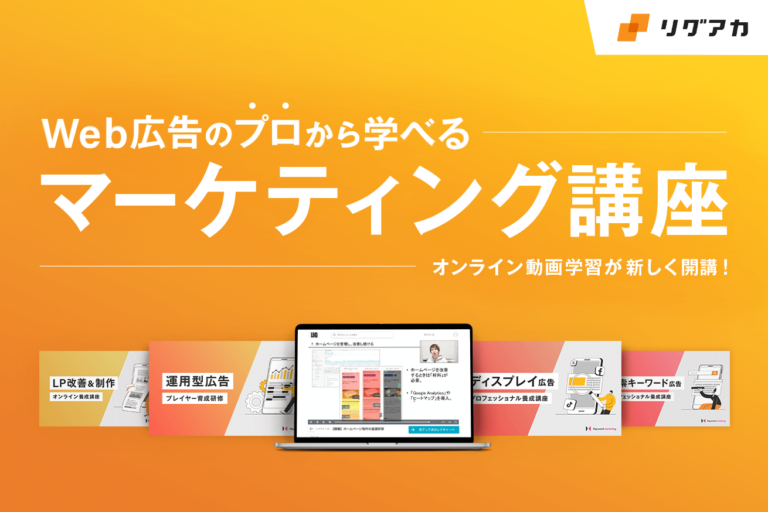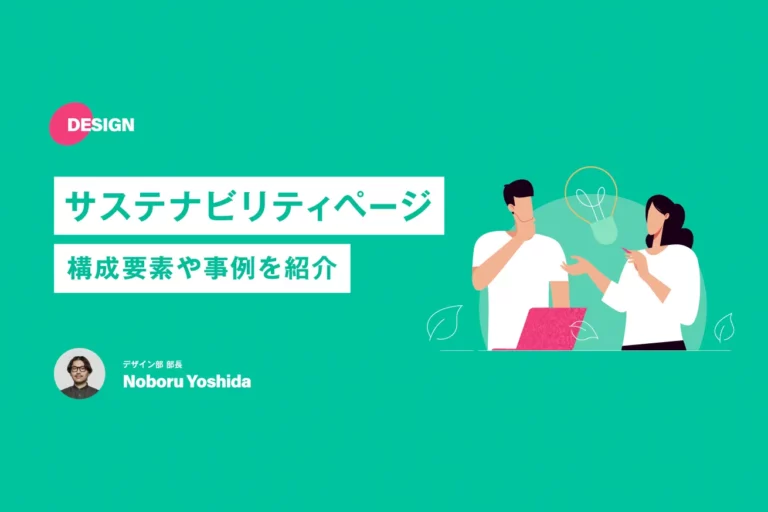三度の飯よりアニメが好きです(漫画は読みません)!
こんにちは、メディア事業部の王です。
例えば、224ページの本を10分で読了できたとすると、平均で1ページを2.678秒ペースで読んでいる計算になります。そんな人間に、僕はなりたい・・・いや、なりたかったです。フィルタにかけてもなお、大量のゴミ情報が溢れる、この玉石混淆の情報化社会を生きるための神器、それが速読術!今すぐでもマスターしたいのだが、生来の活字嫌いのせいか、速読やらフォトリーディングやらの本を何冊も読んでみた僕ですが、未だにできる気配がしないのは気のせい?
とは言え、アプローチは速読だけじゃない!視覚がダメなら、聴覚を活かせばいいじゃなイカ!?
聴覚は侮れない!
確かに五感の中でも、視覚からの情報のインプット量がおよそ83%を占めておりダントツに多いのですが、忘れてはならないのは、実は視覚より、聴覚のほうが敏感なのです!英語学習なんかでも、目で見るよりも、耳で英会話のCDを聞いたり、声を出して読んだりしたほうが記憶として定着しやすいのは周知の事実ですしね。
もう一つのメリットとして、「速聴」を続けていくと、なんと、右脳が活性化するようになるということです!この理論の理屈としては、言葉や文字の認識の役割を担当する左脳に、処理速度に追いつけないほどのタスクをどんどん渡すと、負荷に耐え切れず、通常はこの手の処理とは無関係の右脳に助けを求め、脳梁を通して、右脳に情報を送って処理してもらうようになるらしいです。当然、右脳は左脳より圧倒的に処理能力が優れているから、右脳を鍛えるということは、自分の潜在能力を引き出すことに繋がるということです。それに、何よりも、速読みたいに眼精疲労になることもないので、ストレスなしに情報を獲得できるのです。極端にいうと、「聴く」は比較的に受動的に情報を受け取る行為なので、集中してなくても、興味のあるキーワードが現れれば勝手に注意が向くので、あまりストレスを感じないのです。
無料の自動読み上げソフト
TTS(Text-to-Speech、合成音声)という技術を使えば、テキストをパソコンが読みあげてくれるんです。しかも読み上げ速度を自由自在にコントロールできるから、超高倍速にして聞こう!!合成音声ですので、本物の人間の声より若干違和感は感じるが、識別可能という意味では、十分実用的です。
あと、実物の本を自動的に読み上げるのは、技術的にはさほど問題はないと思うのですが、さすがに需要が少なく、なかなか普及が難しいので、この記事で紹介する内容はデジタルデバイス上のソフトに限定させて頂きます。
SpeakIt!
Chromeの拡張です。現時点でこのSpeakIt!の右に出る拡張はないと言っても過言ではないでしょう。
それに、Chromeの拡張ということもあって、WindowsとMacの両方で使えるクロスプラットフォームのソフトになっているのだ。Webアプリ冥利に尽きるね!
使い方は簡単です。
まず、SpeakIt!をインストールして、設定画面は以下になります。
TTSのエンジンを「iSpeech」にして、好みの言語を設定しておく。
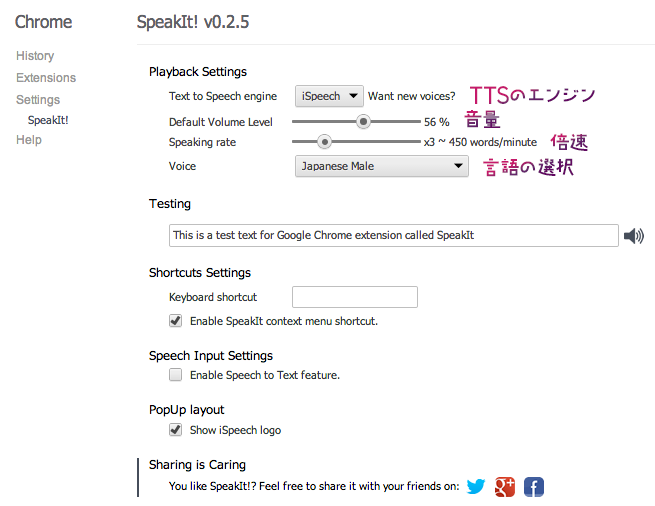
そして、テキストを選択して、右クリックからか、右上のスピーカーのボタンを押すと、読み上げてくれます。
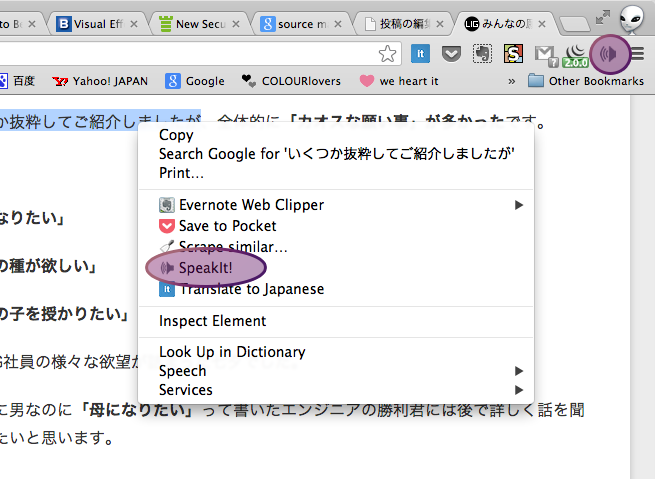
NaturalReader
このソフトもWindowsとMacのどちらからでも利用できるクロスプラットフォームの製品です。基本的な機能だけを利用するならFreeです!Freeで十分なのですが、アップグレード後にはさらに様々な声が利用でき、さらに、MP3への出力やOCR(文字認識)などの便利な機能が使えるようになります。
本記事では、あくまで無料ソフトの紹介ということで、無料版を例に、使い方を説明しますね。
右側にあるボタンを押すと、声を選ぶことができます。Free版では、OSのTTSエンジンが列挙されるはずです。ちなみに、有料版を使わなくても、NEOSPEECHなどの他社の有料TTSエンジンがインストールされている場合、それらを自動的に認識し、リストアップされ、NaturalReaderを通して無料で利用することも可能です!
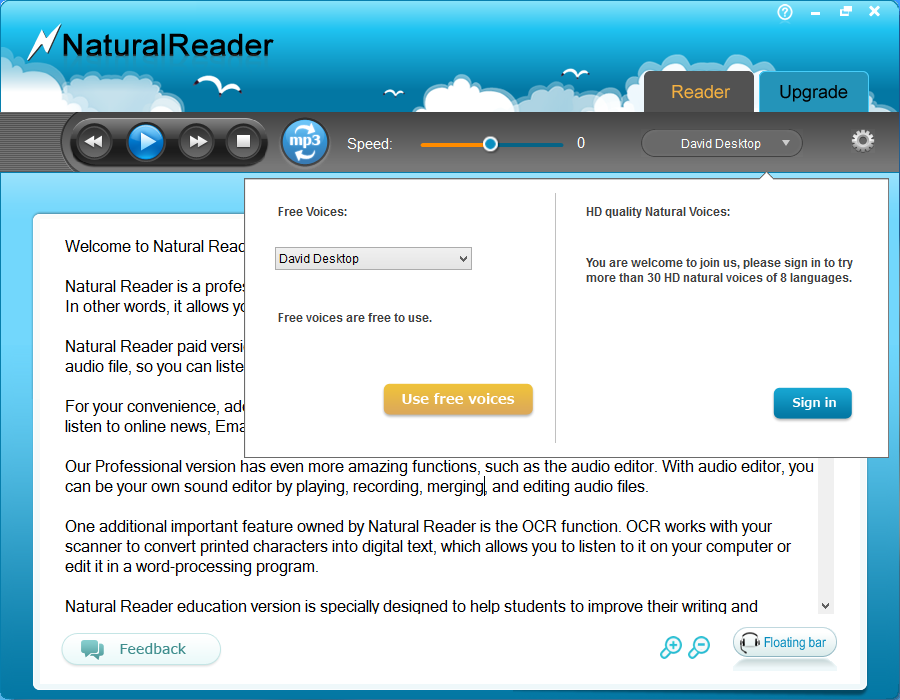
あとは、テキストをテキスト領域に入れて、再生ボタンを押せばいいのですが、Webの記事など、いちいちコピペしてきて、再生ボタンを押す作業がかなり面倒ですよね。それならSpeakIt!を使ったほうが便利じゃん!って話なんですが、NaturalReaderにはとっておきの機能がありますのでご安心を!
ズバリ、ホットキーを使って読み上げてもらうことができるのだ!「ショートカット」と「ホットキー」の概念がごっちゃになっている方もいるかと思いますので念の為に説明しておきますが、「ショートカット」と違い「ホットキー」というのは、ウィンドウがアクティブでない場合でも、紐付けたコマンドを実行できます。
なので、ブラウザでも、Wordでも、およそテキストを選択できるところなら、どこでもOKってことです。これはSpeakIt!と比べると、かなりメリットが大きいですよね!テキストを選択して、ホットキーを押すだけで読み上げてくれます!
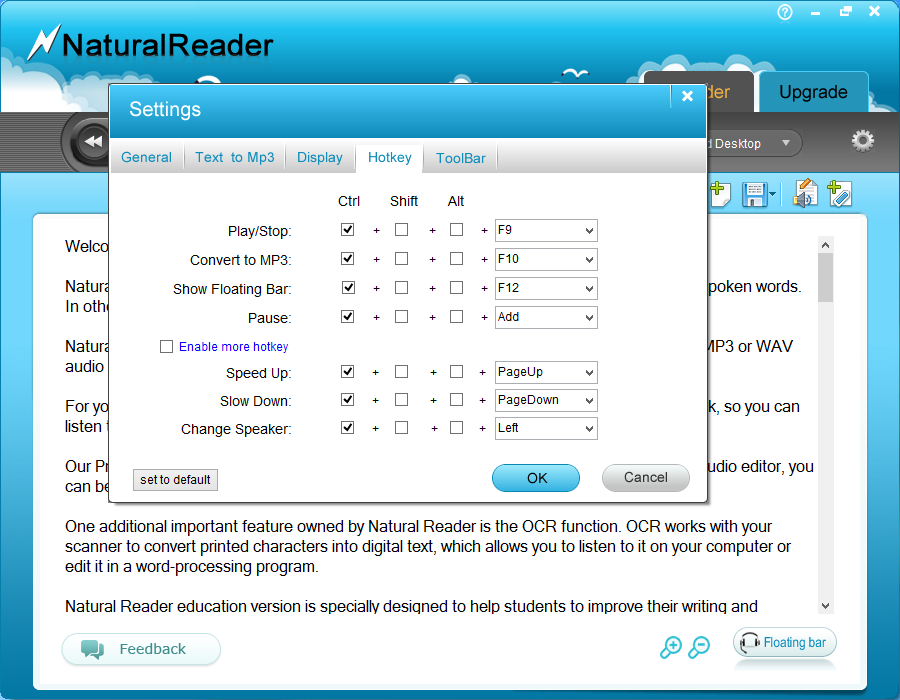
Macなら、「TTS」を気軽に使える
TTSが元から入っているのはWindowsもそうですが、Macのほうが手軽に利用できます。
テキストで右クリック、大抵のソフトでは「スピーチ」という項目が出てくると思います。そして、子項目の「読み上げを開始」で読み上げ機能を利用できます。
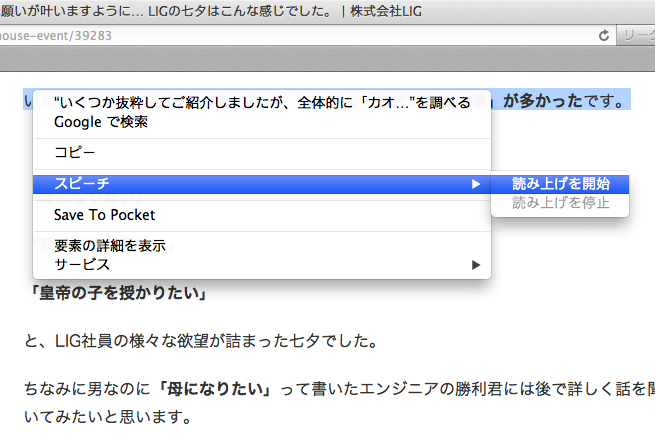
[システム環境設定] -> [音声と読み上げ]から「読み上げ速度」等、色々と設定できます。
なお、日本語が入ってない場合は、「カスタマイズ」で無料でダウロードできます。
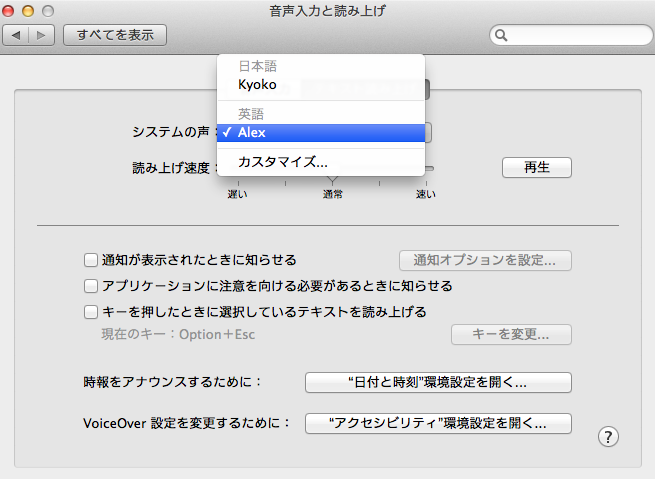
iPhone & iPadでも自動読み上げ!
知っていましたか、実はiOSにも読み上げ機能が元から入っているんです!
デフォルトではオフになっているのですが、
[設定] -> [一般] -> [アクセシビリティ] -> [選択項目の読み上げ] からオンにすることができます。
そうすると、テキストを選択した時、「読み上げ」ってのが出てきますので、押すと読み上げてくれます。
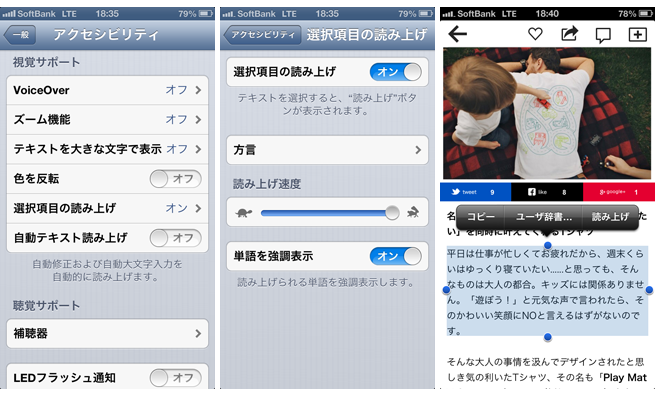
他には「Lisgo」というアプリがオススメです!Pocketと連携して、Pocketに保存した記事を読み上げてくれるアプリです。「後で読む」記事をサッと「目を通す」には便利すぎるアプリです!

有料ものも一応紹介
より人間らしく自然な音声合成を追究する方々に、一応有料のソフトのほうも、有名ドコをちょっとだけ紹介しておきます。ご参考になればと思います。
まとめ
人には向き不向きがあるものです。読むほうが楽な方からは振り返ってもらえない記事かもしれませんが、聞くほうが楽な方々もたくさんいらっしゃるはずですので、少しでもご参考になれたら嬉しいです!